Comment activer votre abonnement iptv avec l'application Smarters Pro
Bonjour à tous et bienvenue sur ce tutoriel qui va vous montrer comment installer l' application Smarters IPTV Pro sur votre appareil Android.
Smarters IPTV Pro est une application très populaire qui vous permet de regarder du contenu IPTV sur votre téléphone, votre tablette ou votre boîtier Android.
Dans ce tutoriel, nous allons vous guider étape par étape tout au long du processus d'installation de l'application.
Étape 1 : Télécharger l'application .
Tout d'abord, vous devez télécharger l'application Smarters IPTV Pro sur votre appareil Android. Vous pouvez trouver le lien de téléchargement en cliquant ici . Une fois que vous avez téléchargé l'application, installez-la sur votre appareil.
Étape 2 : Configurer l'application .
Une fois l'application installée, ouvrez-la et sélectionnez "Ajouter un utilisateur". Vous serez alors invité à saisir vos informations d'identification, y compris votre nom d'utilisateur et votre mot de passe.
Étape 3 : Ajoutez votre abonnement.
IPTV Une fois que vous avez saisi vos informations d'identification, vous pouvez ajouter votre abonnement IPTV. Pour ce faire, sélectionnez « Ajouter une nouvelle liste de lecture et EPG ». Vous serez alors invité à saisir les informations de votre abonnement IPTV, y compris l'URL de votre fichier M3U et votre URL de guide électronique des programmes (EPG).
Étape 4 : Profitez de votre contenu.
IPTV Une fois que vous avez configuré l'application Smarters IPTV Pro, vous êtes prêt à profiter de votre contenu IPTV. Sélectionnez la chaîne que vous souhaitez regarder et en profiter !
Conclusion :
Voilà, vous savez maintenant comment installer et configurer l' application Smarters IPTV Pro sur votre appareil Androi d.
Si vous rencontrez des problèmes lors de l'installation ou de la configuration , n'hésitez pas à nous contacter pour obtenir de l'aide.
Nous espérons que ce tutoriel vous a été utile et que vous apprécierez votre contenu IPTV avec SpiraleTv.
Si dessous tutoriels avec plus de détail.
1. Connexion avec l'API Xtream Codes
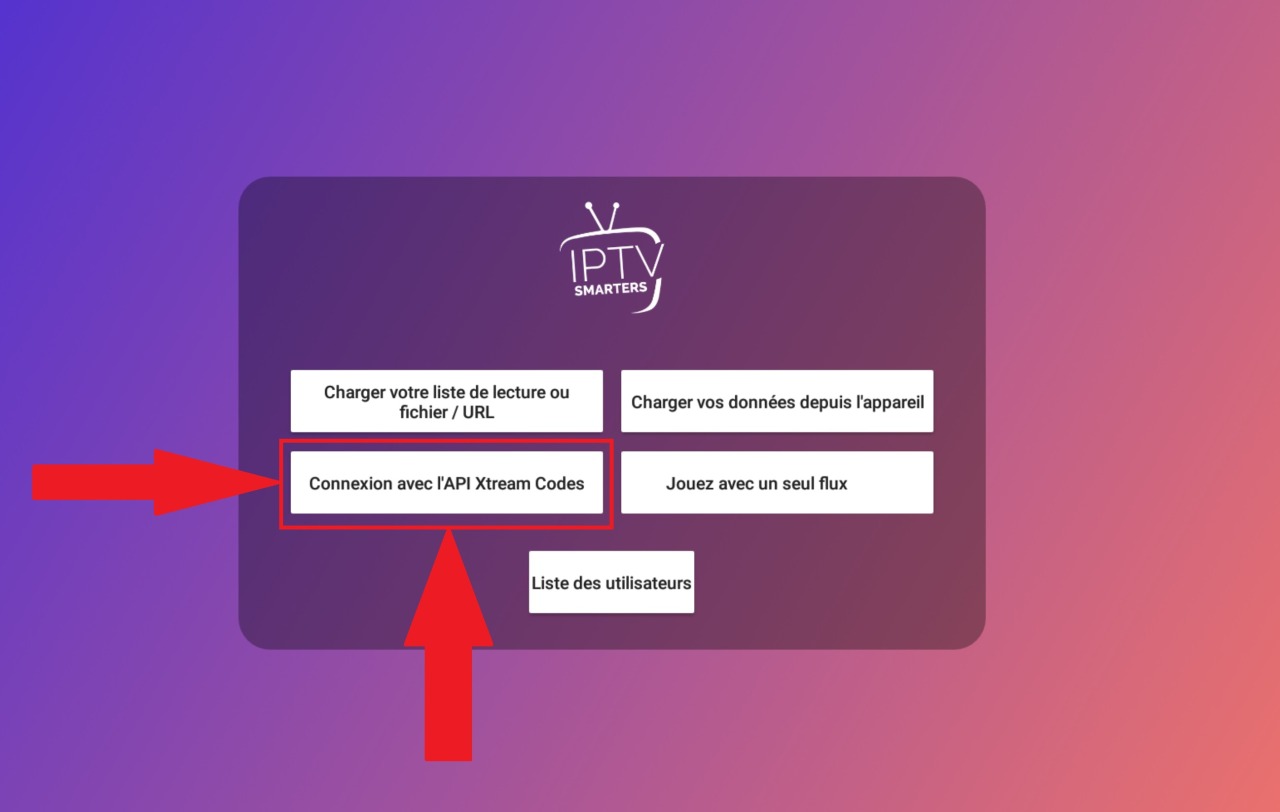
2. Entrez vos identifiants
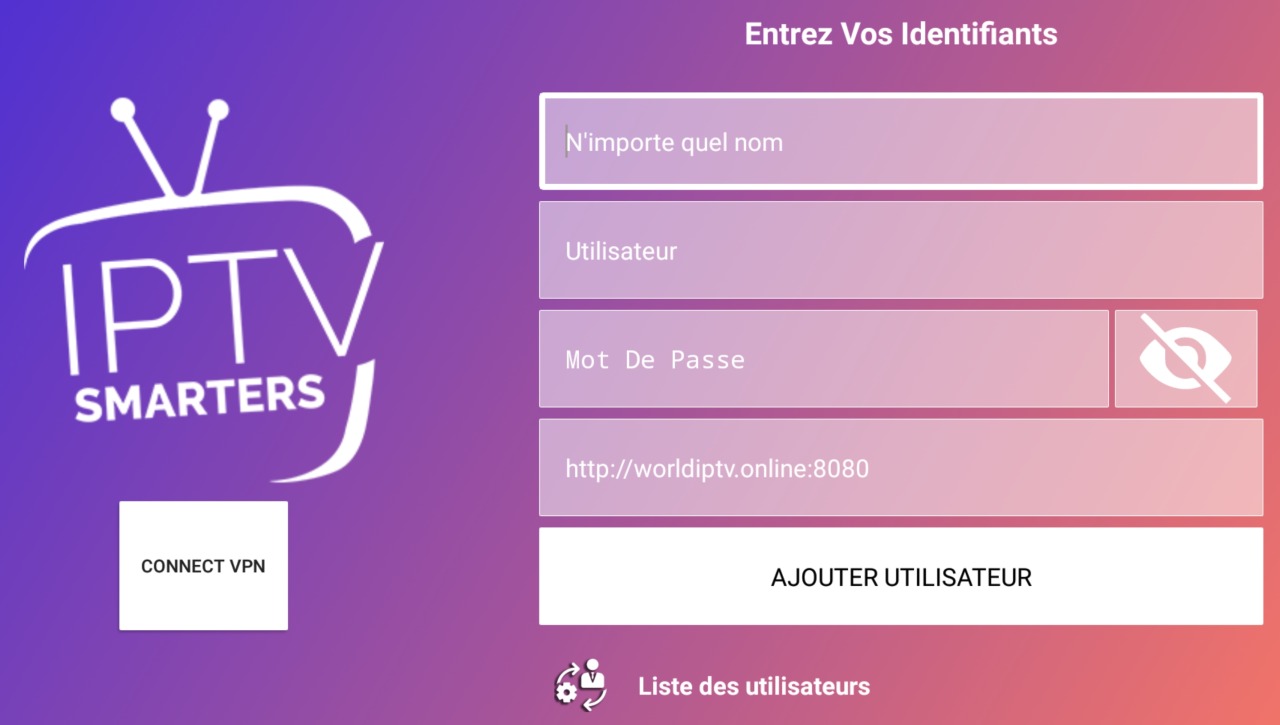
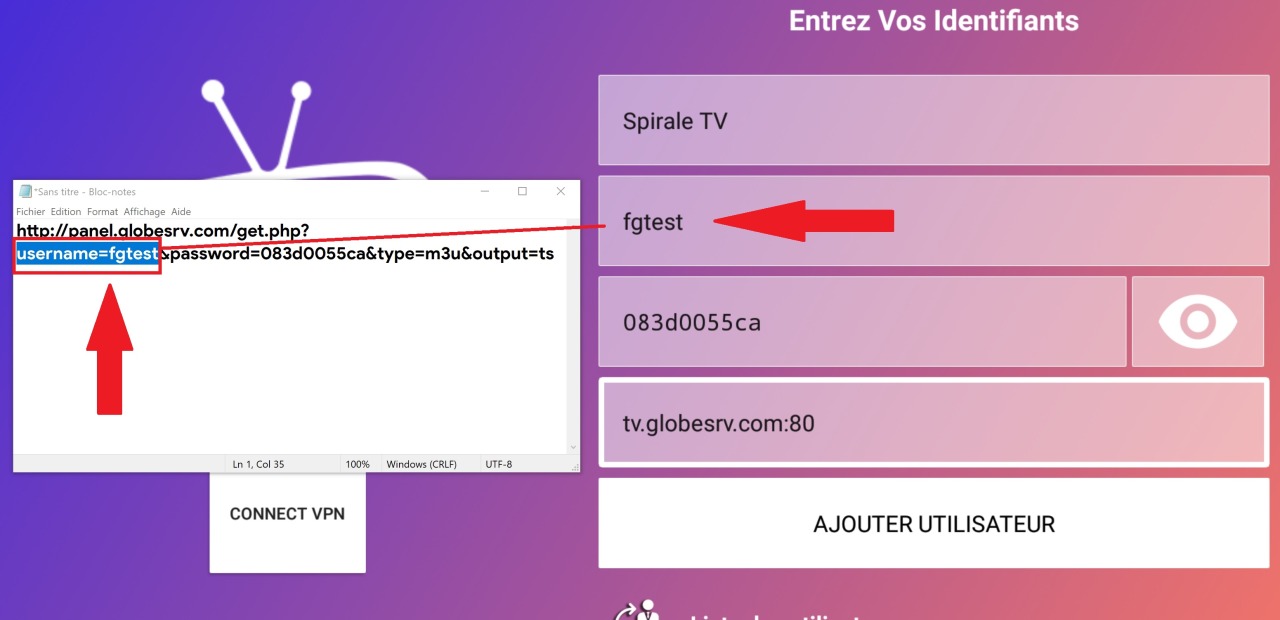
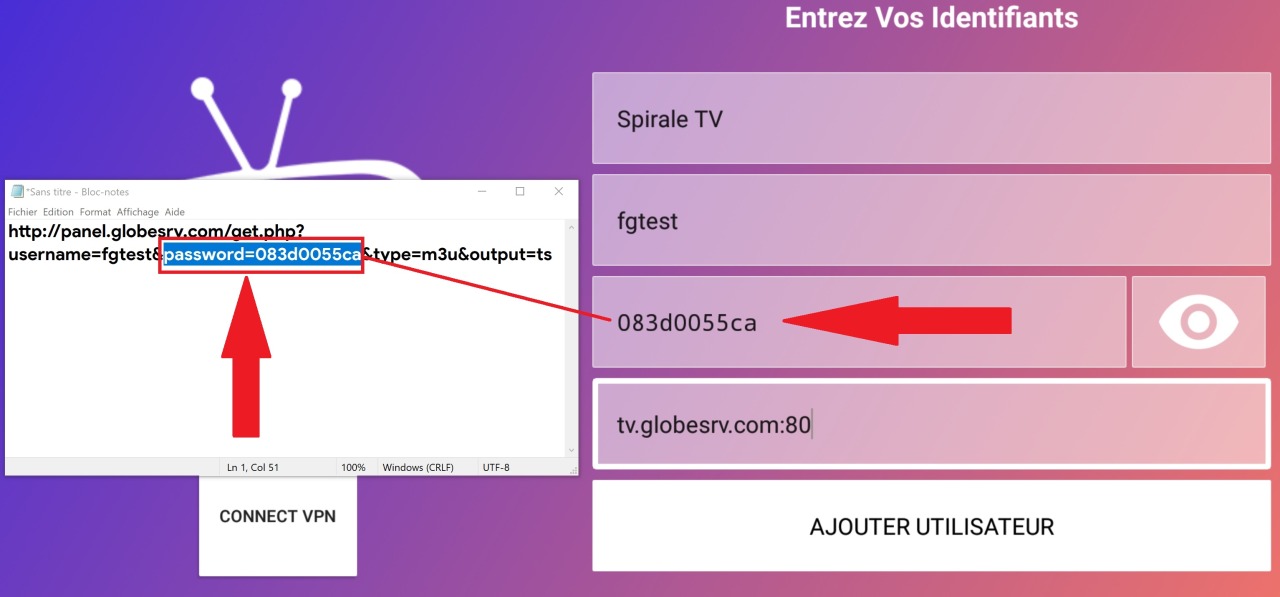
3. Sélectionnez sur le profil créé

4. Lancez la mise à jour des EPG (grille des programmes)
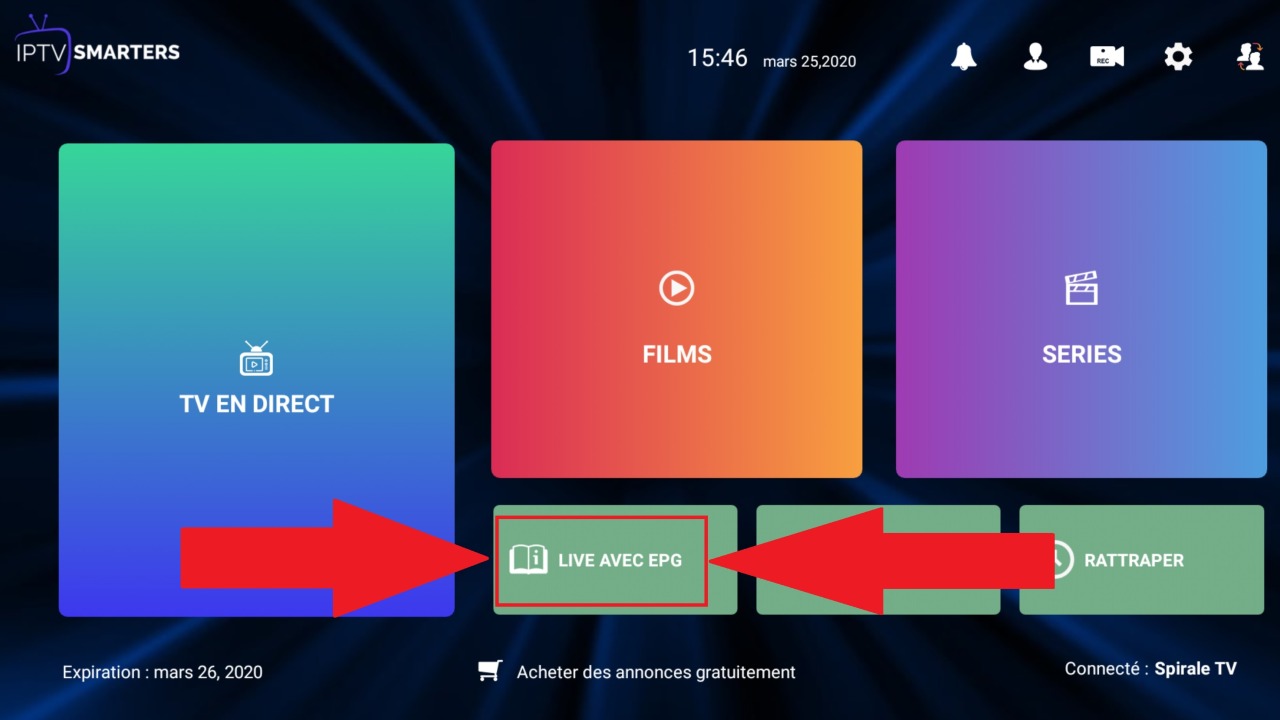
A vous de découvrir le reste...
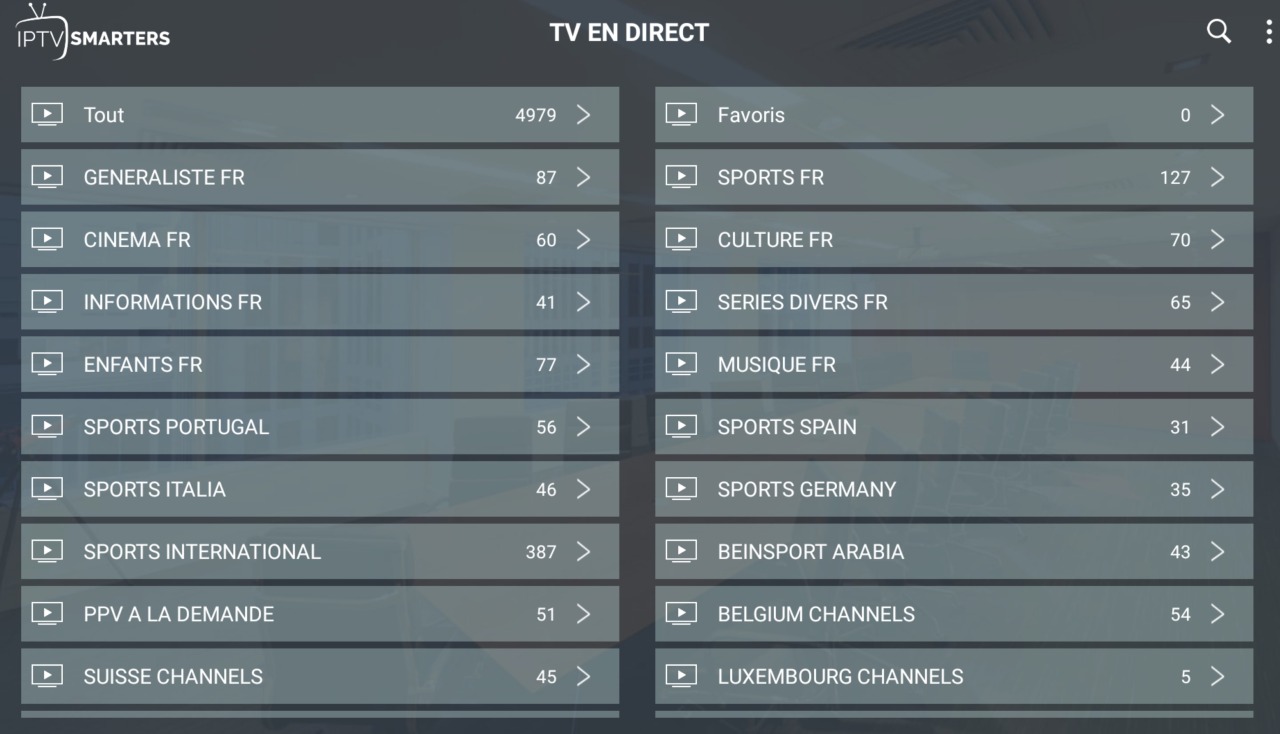
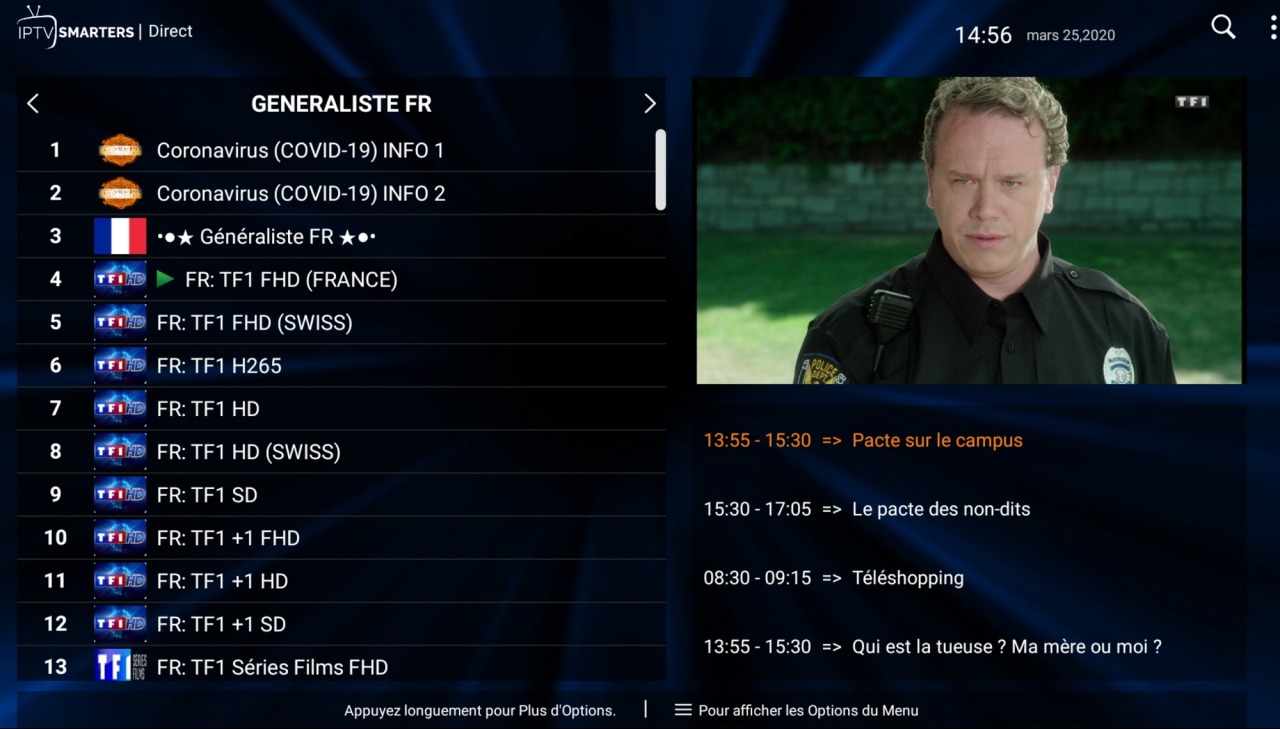
COMMENT UTILISER IPTV SMARTERS PRO SUR UN CHROMECAST AVEC GOOGLE TV : GUIDE ÉTAPE PAR ÉTAPE
Le Chromecast avec Google TV est devenu un choix privilégié pour les amateurs d'IPTV en raison de ses performances de pointe, de son prix abordable et de l'accès direct au Play Store pour les lecteurs IPTV. Plus besoin de chargement latéral, comme sur d'autres appareils comme les Firesticks.
NOTE : LA VERSION LITE D'IPTV SMARTERS PRO NE PROPOSE PAS TOUTES LES OPTIONS SUR CHROMECASTIPTV Smarters Pro reste l'un des meilleurs lecteurs IPTV pour Android. Heureusement, il est désormais disponible sur le Play Store, ce qui facilite son installation sans chargement latéral.
Dans cet article, découvrez comment télécharger et configurer IPTV Smarters Pro sur votre Chromecast.
Étape 1 : Téléchargez IPTV Smarters Pro depuis le Play Store IPTV Smarters était auparavant sideloadé, mais il est désormais disponible en téléchargement sur le Play Store. Recherchez-le simplement ou utilisez la commande vocale.
REMARQUE : Puisque les lecteurs IPTV peuvent être supprimés du Play Store sans préavis, suivez ce guide pour sideloader sur Chromecast si vous ne trouvez pas l'application.
Étape 2 : Configurez IPTV Smarters ProUne fois l'application installée sur votre Chromecast, configurez-la en vous connectant au serveur IPTV de votre fournisseur.
- Ouvrez IPTV Smarters Pro.
- Choisissez l'API Xtream Codes pour une connexion rapide et EPG inclus.
- Remplissez les détails de votre compte :
- Nom de la liste de lecture : SpiraleTV
- Nom d'utilisateur : username ......
- Mot de passe : ...........
- URL du serveur : tv.xtmsrv.com ( ou remplacez par votre URL).
- Cliquez sur "Ajouter un utilisateur".
Profitez de vos chaînes IPTV !
Après avoir ajouté l'utilisateur, l'application téléchargera les chaînes. Vous verrez 3 rubriques : TV en direct, films, séries. La dernière version d'IPTV Smarters Pro permet de télécharger uniquement ce que vous voulez.
Conseil : Utiliser un VPN
Assurez-vous d'utiliser un VPN lors de la diffusion IPTV pour protéger votre confidentialité.
Si vous avez un abonnement VPN, installez leur application et activez-la pendant la diffusion.
En suivant ces étapes, vous pouvez profiter de votre IPTV Smarters Pro sur votre Chromecast avec Google TV.
Cessez de payer des fortunes pour des abonnements cumulés et optez pour notre offre de qualité à un prix abordable.
Rejoignez dès maintenant notre communauté d'abonnés satisfaits et profitez d'une expérience de télévision inoubliable avec Spirale TV .
Si la réponse ne peut être trouvée dans la base de connaissances, n'hésitez pas à nous envoyer un message.